In der Linux-Welt gibt es ja zahlreiche Tools, die Informationen wie Festplattenbelegung, Auslastung oder den Speicherverbrauch anzeigen. Seien es aufwändige Systemüberwachungen wie Munin oder Cacti mit graphisch aufgearbeiteten Verläufen, oder aber eher simple gestrickte Werkzeuge für das Terminal. Glances gehört zu den besten vertretern der zweiten Kategorie, die heute veröffentlichte Ausgabe Glances 2.0 kann nun seine Anzeige auch als Webseite darstellen.
Glances 2.0 findet ihr bei Debian oder Ubuntu aktuell noch nicht in den Paketquellen, das Update wurde ja erst heute morgen freigegeben. Anstatt auf DEB-Dateien oder PPAs zu warten, kann man sich aber die Anwendung aber auch ganz simple über den Python-Package-Manager PIP installieren.
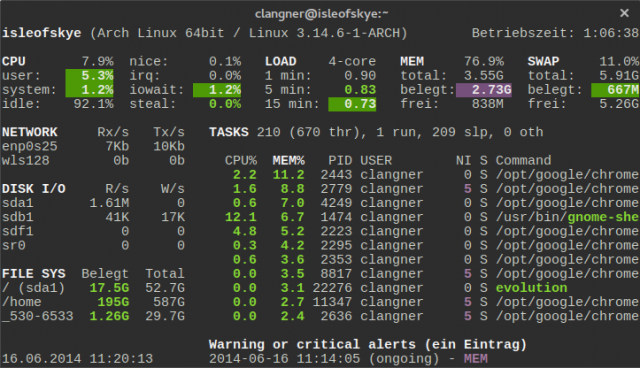
Arch-User müssen sich dagegen nicht unnötig lange in Geduld üben, das Paket wurde in den Arch-Paketquellen schon entsprechend aktualisiert. Für die Web-Ansicht muss man generell neben Glances noch das Python Web Framework Bottle auf dem Rechner installieren.
Glances unter Debian/Ubuntu installieren
$ sudo apt-get install python-pip python-dev $ sudo pip install glances bottle
Glances unter Arch installieren
$ sudo pacman -S glances python-bottle
Anschließend ruft man Glances ganz klassisch, per SSH auf seinem Server eingeloggt, mit dem Kommando glances auf. Neu in Glances 2.0 ist nun aber eine Web-Ansicht, die auch gut auf dem Handy-Browser funktioniert, so kann man sich Glances für Android sparen. Für diese muss man nicht extra einen Webserver installieren, Glances kann mit Hilfe des Python Web Framework Bottle selber als Webserver fungieren. Um den Webmodus zu starten, müsst ihr Glances mit der Option -w aufrufen.
$ glances -w Bottle v0.12.7 server starting up (using WSGIRefServer())... Listening on http://0.0.0.0:61208/ Hit Ctrl-C to quit.
Anschließend kann man Glances über http://localhost:61208 erreichen — Alternativ natürlich über die IP des Rechners im LAN und bei einer entsprechenden Portweiterleitung selbstverständlich auch auch aus dem Internet. Wer Glances für die Web-Ansicht als Dienst laufen lassen möchte, der findet hier ein Init-Skript, das sich unter Debian und Ubuntu für diese Aufgabe leicht anpassen lässt.
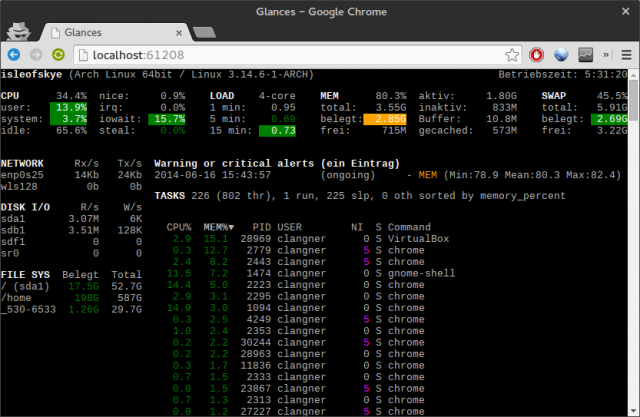

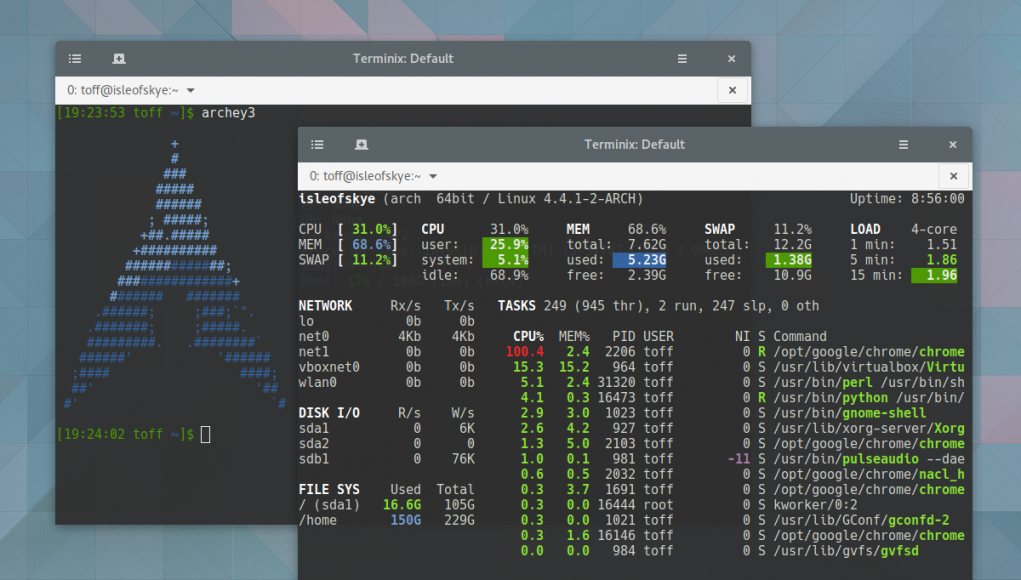










Dieser Befehl hat bei mir mehr Erfolg gebracht:
sudo apt-get install python-pip build-essential python-dev. Da hat wohl bei mir noch einiges gefehlt….und danke für den Beitrag.Compilieren hat bei mir auch erst geklappt nach dem ich python-dev installiert habe.
Danke für die Tipps, auf meinem Produktionssystem war das wohl installiert, eine VM nicht zur Hand. Hab das Paket eingebaut. Grüße, Christoph.
Hi Christoph,
ließt sich ganz cool.
Habe nur noch nicht gefunden wie ich den Port umlegen kann, würde gerne einen anderen verwenden…
Gruß,
PLanB
@PLanB: Es sieht so aus, als müsstest Du den Port in der Konfigurations des Webservers ändern. Unter Archlinux müsste das die Datei
/usr/lib/python3.4/site-packages/glances/core/glances_main.pysein.Im Zweifelsfall hilft in ein
grep -r -i 61208(recursiv, case-insensitiv). 😉Danke für die Rückmeldung 🙂
Werde ich nachher mal probieren. 🙂
Bei mir hat es an der python-dev gelegen. Wusste das gar nicht ^^
Danke! 😉
LG
hallo begeisterte glances nutzer,
wer einen apache webserver sein eigen nennt, benötigt keinen offenen port sondern lässt es einfach durch den apache proxy laufen 😉
z.b
aufruf im borwser http://.tdl/glances/ (wichtig immer der „/“ am enden, aber testet selber 😉
gruß
pic